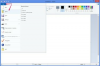Un passeport est un document officiel qui certifie votre identité.
Si vous voyagez dans un pays étranger, vous aurez besoin d'un passeport pour voyager. Un passeport est un document officiel délivré par le gouvernement d'origine d'un voyageur qui certifie votre identité et votre nationalité. En plus d'énumérer les données vitales d'une personne, un passeport contiendra également une photo du titulaire du passeport. Chaque pays qui délivre un passeport a des normes différentes pour la photo d'identité. Bien que vous puissiez prendre votre propre photo pour un passeport, la photo doit répondre aux exigences du passeport. Vous pouvez modifier une photo afin qu'elle corresponde à ces exigences à l'aide de la Galerie de photos Windows.
Étape 1
Apprenez les exigences en matière de passeport pour le pays qui délivre vos passeports. Les exigences diffèrent d'un pays à l'autre. Par exemple, les passeports des États-Unis doivent être de 2 pouces carrés. La photo doit être uniformément éclairée sans ombres sur un fond blanc et le sujet doit être orienté vers l'avant. L'appareil photo doit être placé au niveau des yeux du sujet et le visage du sujet doit mesurer 1 pouce du haut des cheveux au bas du menton dans l'impression.
Vidéo du jour
Étape 2
Configurez votre studio de photographie pour répondre aux exigences du passeport. Une configuration simple peut inclure un mur blanc uni, un flash derrière le sujet et un flash sur votre appareil photo. Une configuration plus complexe peut inclure un studio avec un fond blanc, un flash derrière le sujet pour éliminer les ombres et deux flashs de studio placés à gauche et à droite du sujet à des angles de 45 degrés à 4 pieds du matière.
Étape 3
Composez le sujet dans l'écran de visualisation de votre appareil photo. Bien que la plupart des écrans de visualisation soient de forme rectangulaire, vous devrez composer votre sujet de manière à pouvoir recadrer votre photo en un carré parfait et agrandir le sujet à la bonne taille.
Étape 4
Importez la photo sur votre ordinateur en connectant votre appareil photo à votre ordinateur via le système USB à l'aide d'un câble réseau. L'ordinateur reconnaîtra l'appareil photo comme un périphérique. Les fichiers informatiques apparaîtront sous forme de fichiers photographiques .jpg stockés sur votre appareil photo. Vous pouvez copier le fichier photographique contenant votre photo d'identité sur votre ordinateur en ouvrant le les fichiers de l'appareil photo sur votre ordinateur, en sélectionnant le bon fichier avec votre souris et en le faisant glisser sur votre bureau.
Étape 5
Ouvrez la photo avec la Galerie de photos Windows en cliquant avec le bouton droit de la souris sur l'icône des photos avec votre souris. L'ordinateur ouvrira un menu contenant une option "Ouvrir avec". Maintenez votre souris dessus. Un deuxième menu apparaîtra avec la Galerie de photos Windows. Sélectionnez cette option en maintenant votre souris sur la Galerie de photos Windows et en cliquant dessus.
Étape 6
Cliquez sur l'option « rogner une image » pour rogner la photo. Cliquez sur le bouton « personnalisé » pour définir la taille de la photo sur 2 pouces carrés. Maintenez la touche "shift" enfoncée et placez le pointeur de votre souris sur le point où vous voulez que le coin de la photo soit. Faites glisser votre souris sur la photo jusqu'à ce que les lignes de recadrage soient au bon endroit. En maintenant la touche "shift" enfoncée, vous gardez la photo recadrée proportionnelle.
Étape 7
Déplacez les lignes de recadrage vers le haut, le bas ou sur le côté pour centrer le sujet au bon endroit en déplaçant le curseur de votre souris au centre de la photo et en maintenant le bouton de la souris enfoncé. Maintenez la touche enfoncée pour saisir la photo afin que vous puissiez la déplacer sans changer la taille de la photo.
Étape 8
Cliquez sur « Appliquer » pour recadrer la photo. Placez ensuite du papier photographique dans votre imprimante et sélectionnez « imprimer » pour imprimer la photo. Pour imprimer une deuxième photo, placez une deuxième page de papier dans votre imprimante et imprimez à nouveau.
Choses dont vous aurez besoin
Caméra
3 lumières de studio hors caméra
Câbles de caméra
Imprimante
papier photo